
Sommario:
- Autore John Day [email protected].
- Public 2024-01-30 10:03.
- Ultima modifica 2025-01-23 14:49.

NMEA-0183 È uno standard elettrico per collegare GPS, SONAR, sensori, unità pilota automatico ecc. in navi e imbarcazioni. A differenza del più recente standard NMEA 2000 (basato su CAN), NMEA 0183 è basato su EIA RS422 (alcuni sistemi più vecchi e/o semplici utilizzano RS-232 o un singolo cavo).
Voglio mostrarti come collegare un Raspberry Pi 3B a qualsiasi dispositivo NMEA-0183 con uscita differenziale. Sebbene lo standard richieda ingressi e uscite isolati, è utile utilizzare un HAT RS422/RS485 con interfaccia isolata.
Passaggio 1: strumenti e software

Materiali:
Lampone Pi
CAPPELLO RS422/RS485
un dispositivo seriale NMEA0183
Software:
Raspbian Stretch
Simulatore NMEA
Passaggio 2: connessione a NMEA 0183
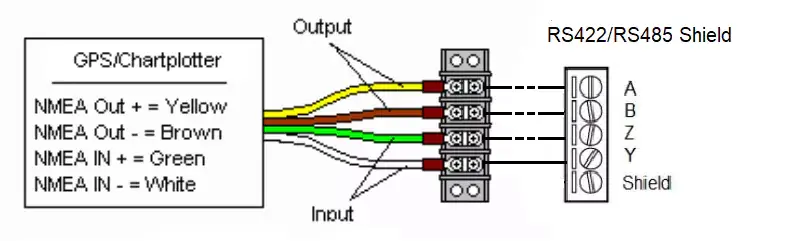
Nell'immagine sopra puoi vedere un tipico dispositivo NMEA con uscita differenziale. I terminali sono NMEA OUT+ e NMEA OUT- o TX+ o TX-. I cavi NMEA IN+ e NMEA IN- sono opzionali.
se hai un singolo cavo di trasmissione dal tuo dispositivo (molto probabilmente etichettato TX o NMEA OUT o qualcosa del genere), il tuo dispositivo utilizza il protocollo RS-232. In questo caso avrai bisogno di un semplice convertitore RS232.
Passaggio 3: impostazioni degli interruttori DIP
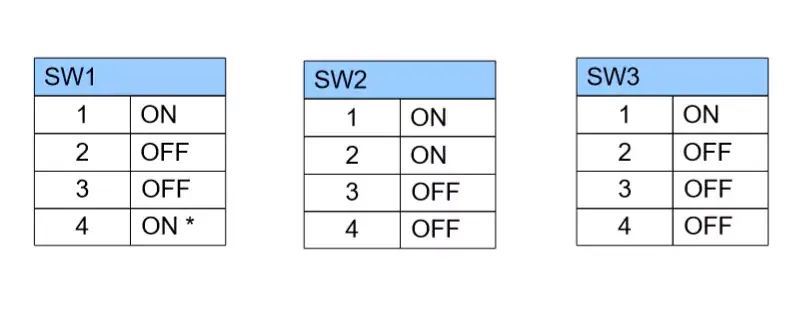
Passaggio 4: liberare la linea seriale e abilitare l'UART del Raspberry Pi
Il modo più semplice è utilizzare lo strumento raspi-config per passare dall'UART ai pin GPIO14/15. Prendi una nuova immagine Raspbian
sudo raspi-config
vai a '5 opzioni di interfacciamento'
vai a 'P6 seriale'
'Vuoi che una shell di login sia accessibile tramite seriale?' NO
'Vuoi che l'hardware della porta seriale sia abilitato?' SÌ
Termina raspi-config
riavvia il Raspberry Pi
Ora puoi accedere a UART tramite /dev/serial0
Passaggio 5: firmware
Puoi trovare molti diversi stack Python del software NMEA-0183 per Raspberry Pi Una soluzione molto semplice è la libreria NMEA di Nick Sweeting:
github.com/nsweeting/NMEA0183
Nota: pyserial è richiesto per le connessioni seriali:
github.com/nsweeting/NMEA0183
Passaggio 6: esecuzione di prova
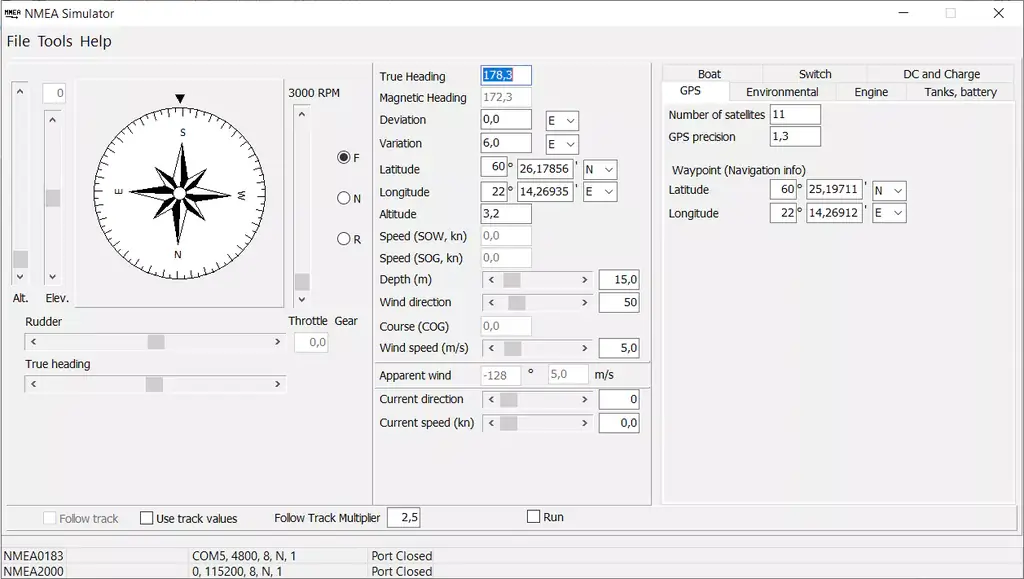
Il programma Python decodificherà i protocolli NMEA in entrata. Se non hai un dispositivo NMEA a casa, puoi anche utilizzare un simulatore sul tuo PC e un semplice adattatore da USB a RS485 invece di un dispositivo reale.
Consigliato:
Come Usare un Telefono Android come Webcam con Skype: 5 Passaggi

Come utilizzare un telefono Android come webcam con Skype: C'è un vecchio detto che un'immagine vale più di mille parole… e c'è un nuovo detto che un video vale un milione. Ora potrebbe sembrare un'esagerazione, ma c'è un'enorme differenza tra parlare a qualcuno durante una chiamata e parlare a
Visuino Come usare un pulsante come ingresso per controllare cose come il LED: 6 passaggi

Visuino Come utilizzare un pulsante come input per controllare cose come il LED: In questo tutorial impareremo come accendere e spegnere il LED utilizzando un semplice pulsante e Visuino. Guarda un video dimostrativo
Come usare DMX512 / RDM con Raspberry Pi: 6 passaggi (con immagini)

Come utilizzare DMX512 / RDM con Raspberry Pi: Il Raspberry Pi può essere utilizzato per i controlli dell'illuminazione tramite bus DMX512. Nei sistemi bus DMX512 RS-485 viene utilizzato come livello fisico. Il nostro HAT seriale RS422/RS485 è un HAT di comunicazione seriale completamente isolato galvanicamente progettato per l'uso con il Raspberry Pi
Come usare il Wiimote come mouse del computer usando le candele come sensore!!: 3 passaggi

Come utilizzare il Wiimote come mouse del computer utilizzando le candele come sensore!!: questa guida ti mostrerà come collegare il telecomando Wii (Wiimote) al PC e utilizzarlo come mouse
Come Usare una TV come Monitor di Computer: 6 Passaggi

Come usare una TV come monitor di un computer: va bene così.. Questo è il mio primo istruttore, quindi abbi pazienza con me… In questo tutorial ti mostrerò.. è giusto.. come usare una TV come monitor di un computer ! Funziona abbastanza bene, ma ci sono dei limiti… per esempio non puoi leggere un testo piccolo, ma un pi
